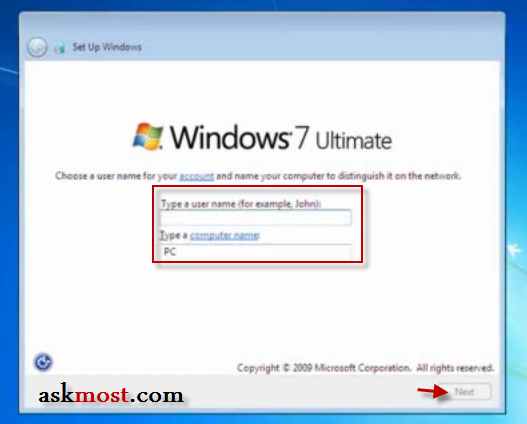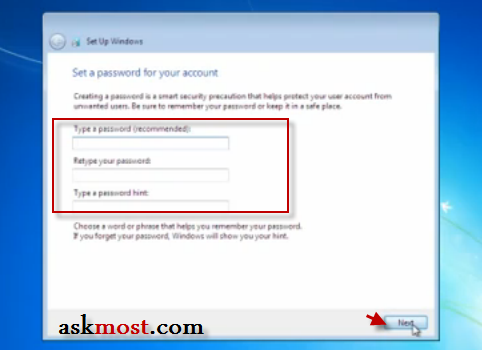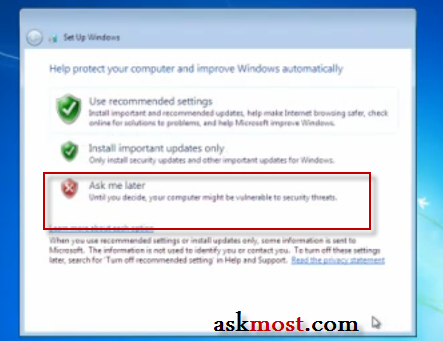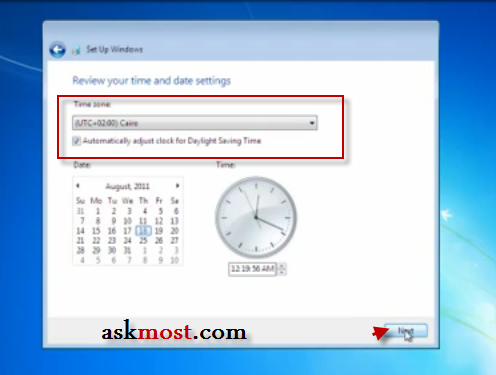أستكمال للموضوع السابق والمتعلق بطريقة تنصيب ويندوز 7 تم شرح المرحلة الاولى( شرح طريقة تنصيب ويندوز 7 بالصور الجزء الاول ) بداية من أقلاع الجهاز من البوت عن طريقة الدى فى دى او الفلاش ميمورى ثم تحديد لغة ادخال الكيبورد مروراً بطريقة تحديد البارتشن التى يتم تنصيب الويندوز عليها ثم نسخ ملفات الويندوز بعد الانتهاء من مرحلة النسخ يقوم الكمبيوتر بشكل تلقائى ( restart ) اعادت التشغيل وننتقل الى المرحلة الثانية … تابع ما يلى …
– عند بدء النظام فى الاقلاع تظهر الصورة التالية …
– الان عليك الانتظار قليلا ثم أدخال أسم المستخدم للويندوز كما تريد مثل ” ahmed , ali …. ” ثم أضغط على ” Next ” .
– يمكنك الان ادخال كلمة السر للجهاز … ” أذا كنت لا تحتاج الى أدخال كلمة سر أترك المربعات فارغة ” ثم أضغط على ” Next ” .
– أختار ضبط الاعدادت فى وقت لاحق من خلال ” Ask me later” .
– ضبط الساعة والتاريخ فى الغالب تاتى الاعدادت صحيحة بشكل أفتراضى ..
– تقريبا تم الانتهاء وبشكل كامل من عملية تنصيب ويندوز 7 …. بالانتهاء من هذه المرحلة وبالوصول الى سطح المكتب يمكنك البدء فى استخدام ويندوز سفن .